윈도우 11 탐색기 속도 느림 버벅거림 예전 윈도우 10 디자인으로 빠르게 하는 방법
윈도우 11에 탐색기는 윈도우 10 과 다른 디자인으로 되어 있습니다. 선택이나 옵션 등 차별화되어 있는 부분이 많은데요
그래서인지 탐색기 속도가 예전 윈도우 10보다 느리고 버벅거리는 느낌이 있습니다.
윈도우 11에서 사용하는 리본 형태의 탐색기를 예전 윈도우 10과 같은 레이아웃으로 변경하여 속도를 빠르게 할 수 있습니다.

"윈도우 키 + R" 키를 눌러줍니다. 실행 창이 열리면 "regedit"를 입력 후 엔터키를 눌러주세요

레지스트리 편집기 창이 열리면 아래 경로로 이동합니다.
컴퓨터\HKEY_LOCAL_MACHINE\SOFTWARE\Microsoft\Windows\CurrentVersion\Shell Extensions 우측 빈 곳에 마우스 오른쪽 버튼 클릭 후 메뉴가 열리면 [새로 만들기]-[키]를 선택합니다.

좌측에 탐색기 폴더가 생성되면 "Blocked"로 입력합니다.

[Blocked] 선택된 상태에 우측 빈 곳에 마우스 오른쪽 버튼을 클릭합니다.
메뉴가 열리면 [새로 만들기]-[문자열 값]을 선택합니다.
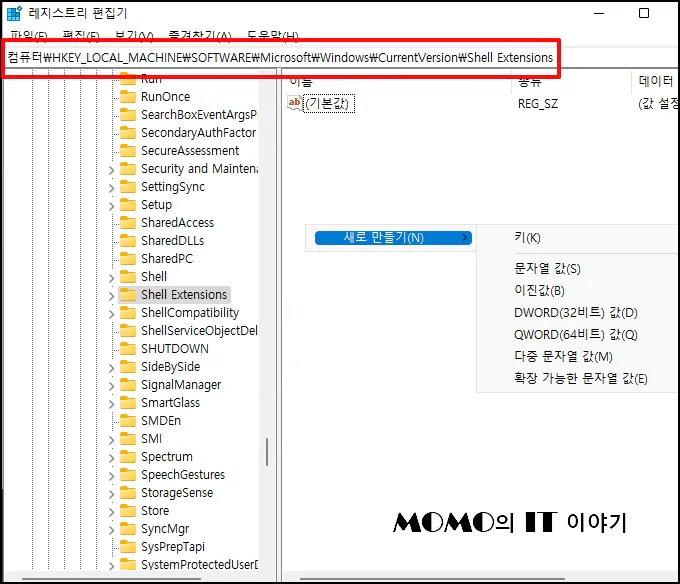
[새 값#1]이 생성되면 이름을 다음과 같이 변경합니다. 양쪽 끝에 공백이 들어가지 않도록 하세요. 공백이 들어가면 다른 값으로 인식 해서 적용이 안됩니다.
{e2bf9676-5f8f-435c-97eb-11607a5bedf7} 창을 닫고 컴퓨터를 재시작 하시면 됩니다.
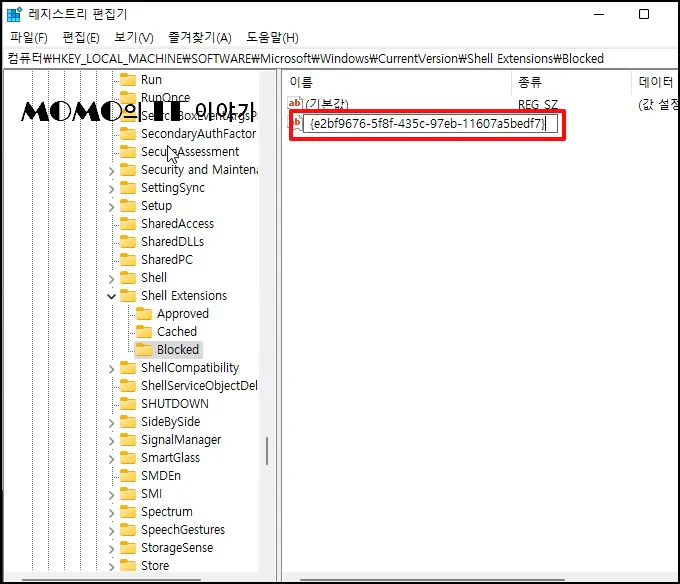
윈도우 10과 같은 탐색기로 적용된 것을 확인할 수 있습니다.
다시 윈도우 11 형태의 탐색기 메뉴로 사용하고자 하는 경우 생성한 [Blocked] 폴더를 삭제하시면 됩니다.
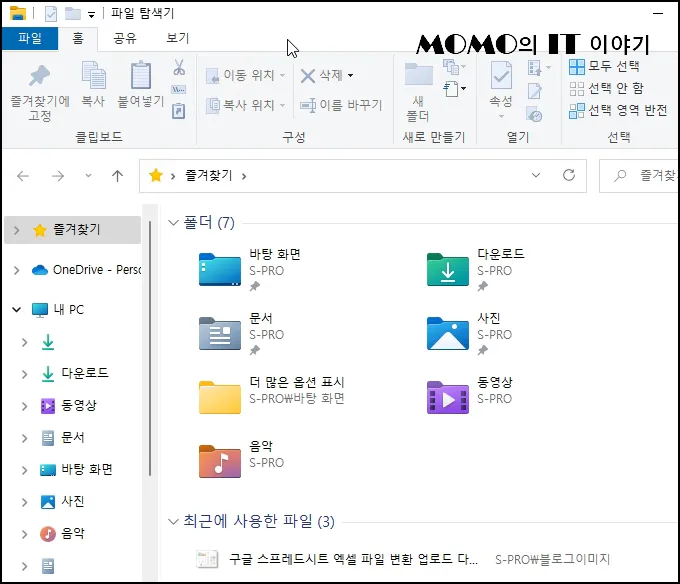
잘 안되시는 분들은 아래 레지스트리 파일을 다운로드 받아 압축해제 후 실행합니다.
윈도우 11 탐색기 속도 느림 버벅거림 예전 윈도우 10 디자인으로 빠르게 하는 방법을 알아보았습니다.